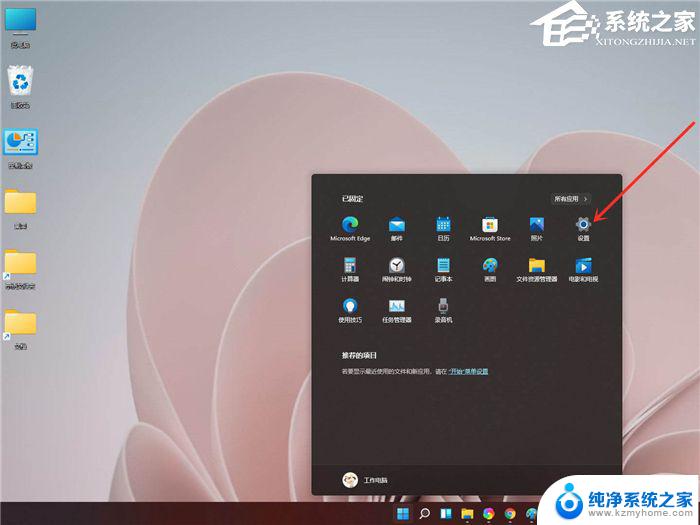win11高性能模式启用 Windows11高性能模式怎么开启
更新时间:2024-12-27 18:06:38作者:xiaoliu
在使用Windows 11操作系统时,很多用户希望能够充分发挥电脑的性能,尤其是在进行大型游戏或处理复杂任务时,为了实现这一目标,开启高性能模式是一个有效的选择。高性能模式不仅可以提升系统的响应速度,还能优化硬件资源的使用,确保CPU和GPU在需要时达到最佳状态。本文将为您详细介绍如何在Windows 11中轻松启用高性能模式,让您的计算体验更加流畅无阻。
具体方法:
1.打开开始菜单,点击【设置】。打开win11设置界面。

2.进入系统界面,点击【关于】选项。
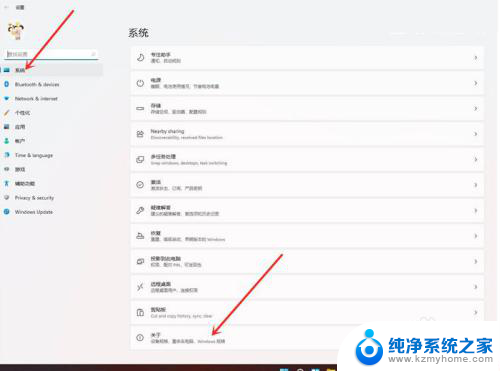
3.进入关于界面,点击【高级系统设置】。打开系统属性窗口。
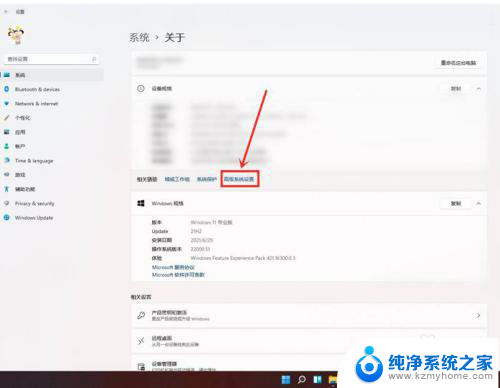
4.进入高级界面,点击“性能”下面的“设置”。
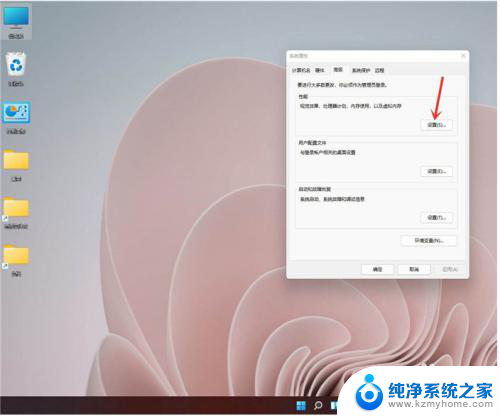
5.选择【调整为最佳性能】,点击【确定】即可。
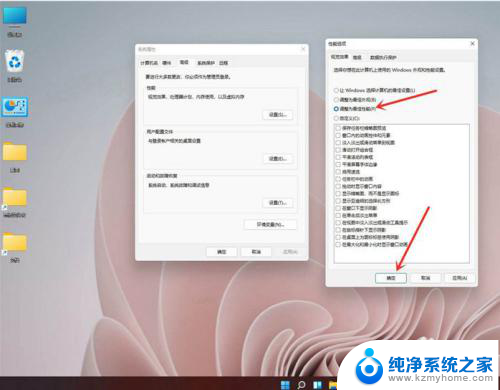
以上就是win11高性能模式启用的全部内容,如果有遇到这种情况,那么你就可以根据小编的操作来进行解决,非常的简单快速,一步到位。